
Inhaltsverzeichnis:
- Autor John Day [email protected].
- Public 2024-01-30 07:15.
- Zuletzt bearbeitet 2025-01-23 12:52.
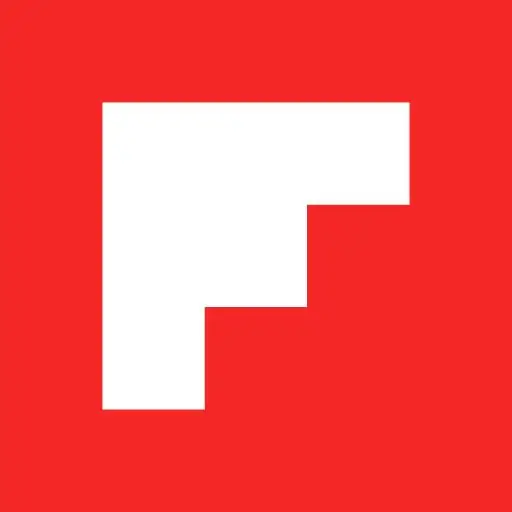
Dieses kurze Tutorial soll Ihnen den Einstieg in die mobile Flipboard-App erleichtern. Dies ist nur eine Einführung, da Flipboard viele anpassbare Funktionen bietet. Sobald Sie dieses Tutorial abgeschlossen haben, verfügen Sie über die Grundkenntnisse von Flipboard und dessen Funktionen. Viel Spaß beim Umdrehen.
Schritt 1: Flipboard herunterladen
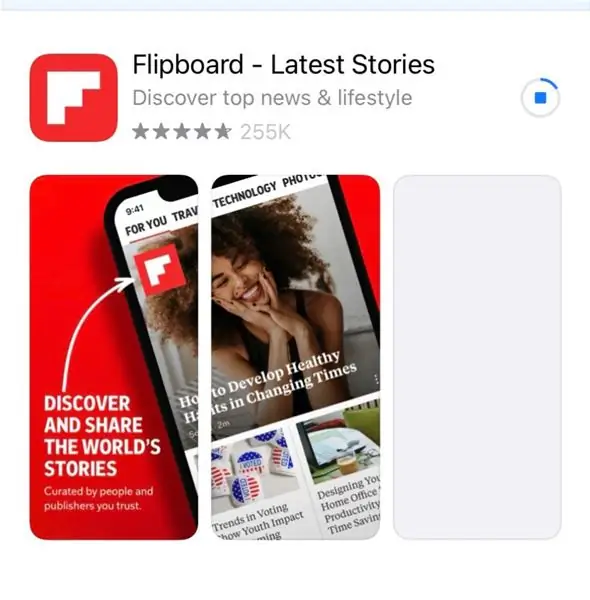
Gehen Sie zu Ihrem App Store und laden Sie Flipboard herunter
Schritt 2: Einloggen
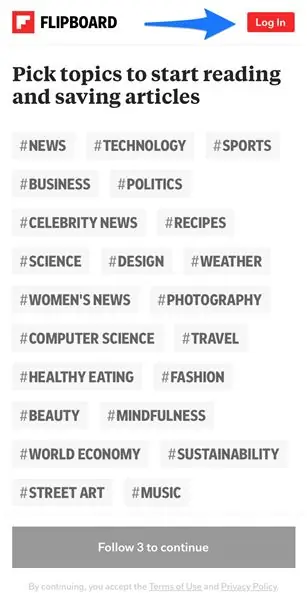
Klicken Sie oben rechts in der App auf die Schaltfläche "Anmelden".
Schritt 3: Erstellen Sie Ihr Konto
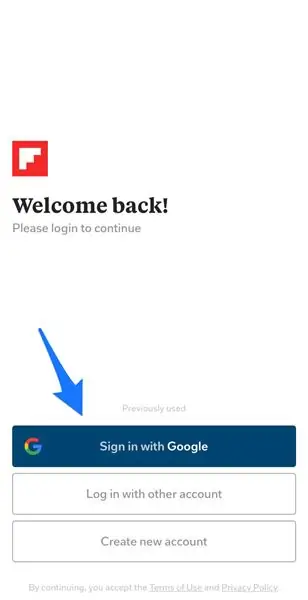
Melden Sie sich mit einem bestehenden Konto an oder erstellen Sie ein einzigartiges Login für Flipboard.
Schritt 4: Wählen Sie Ihre Interessen
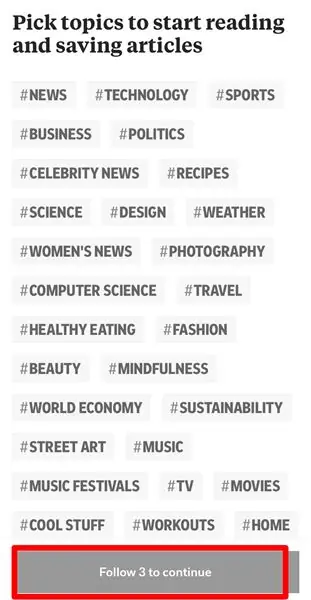
Blättern Sie durch eine Vielzahl von Interessen und wählen Sie alles aus, was Sie interessiert. Sie müssen mindestens 3 auswählen, um mit dem Einrichtungsprozess fortzufahren.
Schritt 5: Startseite
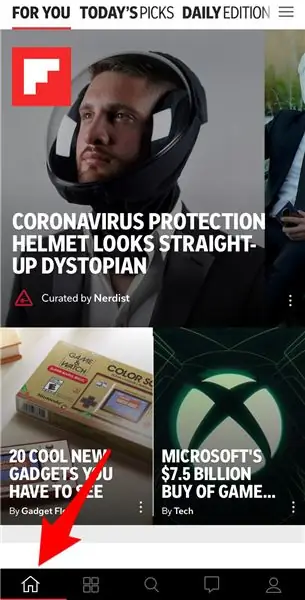

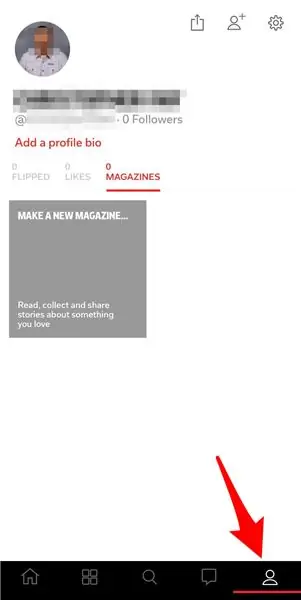
Jetzt, da Sie sich in der App befinden, können Sie die Funktionen erkunden. Flipboard hat ein unteres Menüdesign. Auf der Startseite finden Sie angepasste Inhalte basierend auf Ihren Interessen, die Sie im vorherigen Schritt ausgewählt haben. Die Sammlung blättert in einem zufriedenstellenden vollen Schlag nach oben, fast wie ein Buch. Tippen Sie einfach auf einen Artikel, um ihn vollständig zu öffnen.
Schritt 6: Folgend
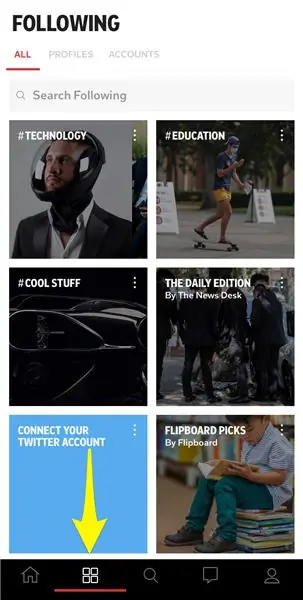

Das folgende Symbol ist das Vier-Raster-Symbol im unteren Menü. Hier können Sie bestimmte Trends innerhalb Ihrer zuvor ausgewählten Interessen verfolgen. Sie können sich auch bei jedem Ihrer bestehenden Social-Media-Konten anmelden, die im einzigartigen Flipboard-Format gestreamt werden.
Schritt 7: Erkunden
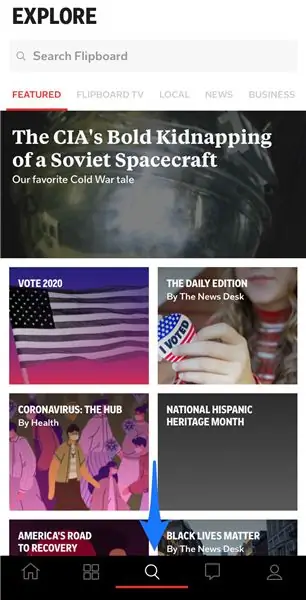

Die Explore-Funktion ist ein leistungsstarkes Suchwerkzeug, mit dem Sie nach beliebigen Inhalten suchen und bestimmten Trends folgen können, die Sie interessieren. Hier können Sie Ihrem benutzerdefinierten Profil Interessen hinzufügen, damit Flipboard mehr anpassbare Inhalte erstellen kann.
Schritt 8: Benachrichtigungen
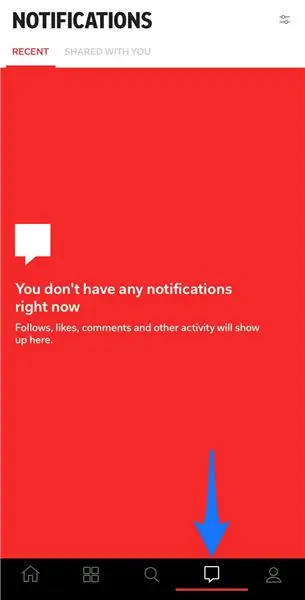

Mit der Menüoption Benachrichtigung können Sie Ihre Benachrichtigungsoptionen anpassen.
Schritt 9: Profil
Besuchen Sie die Profiloption, um eine benutzerdefinierte Biografie, ein Foto hinzuzufügen oder eine benutzerdefinierte Zeitschrift zu erstellen. Zeitschriften sind eine Sammlung aller Artikel, die Sie später noch einmal besuchen oder mit anderen teilen möchten.
Das ist es. Willkommen in der Welt von Flipboard.
Empfohlen:
Erste Schritte mit Amara: 7 Schritte

Erste Schritte mit Amara: Amara ist ein kostenloser Untertitel-Editor, mit dem Sie ganz einfach Untertitel zu Videos hinzufügen können – vom Unterricht bis zum persönlichen Gebrauch. Diese Anweisungen helfen Ihnen, ein Amara-Konto einzurichten, damit Sie schnell und einfach Untertitel hinzufügen können
Erste Schritte mit der Heimautomatisierung: Home Assistant installieren: 3 Schritte

Erste Schritte mit der Hausautomation: Home Assistant installieren: Wir starten jetzt die Hausautomationsserie, in der wir ein Smart Home erstellen, das es uns ermöglicht, Dinge wie Licht, Lautsprecher, Sensoren usw. über einen zentralen Hub zusammen mit einem Sprachassistent. In diesem Beitrag erfahren Sie, wie Sie in
Erste Schritte mit dem SkiiiD-Editor: 11 Schritte

Erste Schritte mit dem SkiiiD-Editor: skiiiD-Editor, Entwicklungsboard-Firmware IDEskiiiD-Editor basiert auf skiiiD (Firmware Development Engine). Jetzt ist es mit Arduino UNO, MEGA und NANO mit 70+ Komponenten kompatibel.BetriebssystemmacOS / WindowsInstallierenBesuchen Sie die Website https:
Erste Schritte mit Python: 7 Schritte (mit Bildern)

Erste Schritte mit Python: Programmieren ist großartig! Es ist kreativ, macht Spaß und gibt Ihrem Gehirn ein mentales Training. Viele von uns wollen etwas über Programmieren lernen, aber überzeugen sich selbst davon, dass wir es nicht können. Vielleicht hat es zu viel Mathematik, vielleicht der Jargon, der erschreckend herumgeworfen wird
Raspbian in Raspberry Pi 3 B ohne HDMI installieren - Erste Schritte mit Raspberry Pi 3B - Einrichten Ihres Raspberry Pi 3: 6 Schritte

Raspbian in Raspberry Pi 3 B ohne HDMI installieren | Erste Schritte mit Raspberry Pi 3B | Einrichten Ihres Raspberry Pi 3: Wie einige von Ihnen wissen, sind Raspberry Pi-Computer ziemlich großartig und Sie können den gesamten Computer nur auf einer einzigen winzigen Platine bekommen. Das Raspberry Pi 3 Model B verfügt über einen Quad-Core 64-Bit ARM Cortex A53 mit 1,2 GHz getaktet. Damit ist der Pi 3 ungefähr 50
